Excel Formule: Decimale Uren Omzetten naar Uren en Minuten
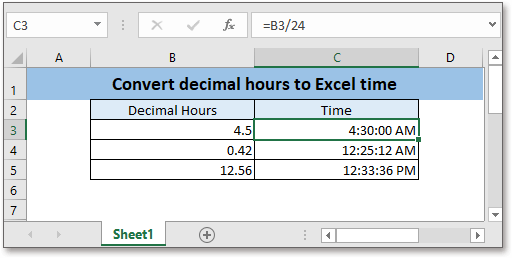
In Excel is er een eenvoudige formule die ondersteuning biedt om uren in decimale formaat om te zetten naar een geldige Excel-tijd.
Als u deze handleiding wilt volgen, download dan het voorbeeldspreadsheet.
Algemene formule:
| Decimale_uren/24 |
Argumenten
| Decimale_uren: het positieve decimale getal dat u wilt omzetten naar Excel-tijd. |
Retourwaarde
Deze formule retourneert een decimaal getal. Om het decimaal getal in een standaard Excel-tijdformaat weer te geven, moet u de resultaten formatteren als tijd.
Foutmeldingen
Als het argument decimale_uren een negatieve waarde heeft, retourneert de formule een string ######.
Hoe deze formule werkt
Hier is een lijst met decimale getallen in cel B3:B5, in cel C3, typ onderstaande formule om de decimale tijd te krijgen.
| =B3/24 |
Druk op Enter toets, sleep vervolgens de automatisch invulgreep naar cel C5.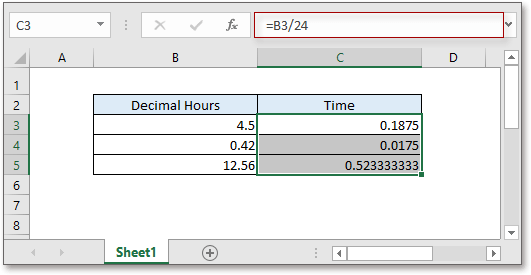
Formatteer vervolgens de cellen als tijd. Selecteer de resultaten, ga vervolgens naar Getal keuzelijst onder Start tabblad, kies Tijd.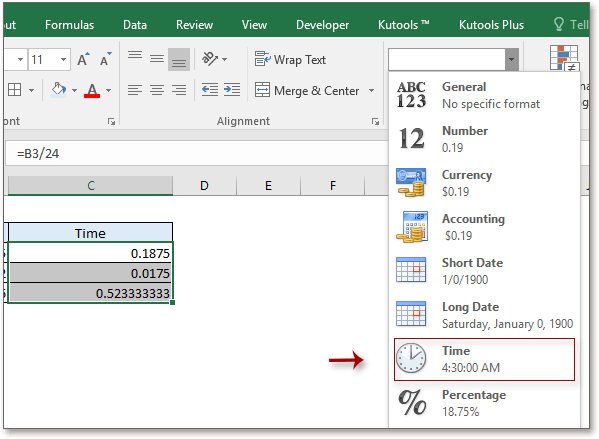
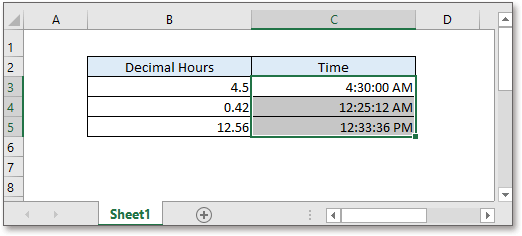
Uitleg
Er zijn 24 uur in een dag, het decimale getal gedeeld door 24 zal de juiste weergave van uren in Excel opleveren.
Opmerking
Als u de tijdsduur langer dan 24 uur wilt weergeven, kunt u de tijdindeling als volgt instellen:
Selecteer het formuleresultaat en klik met de rechtermuisknop om te selecteren Cellen opmaken uit het contextmenu.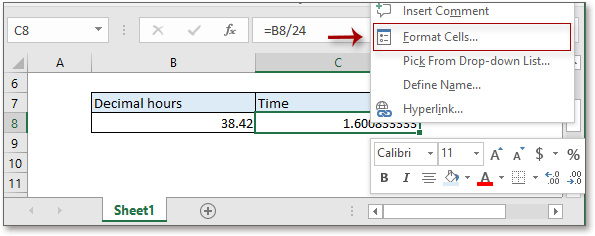
In het Cellen opmaken dialoogvenster, onder Getal tabblad, kies Tijd in de Categorie lijst, ga vervolgens naar rechts naar de Type sectie, kies 37:30:55. Klik op OK.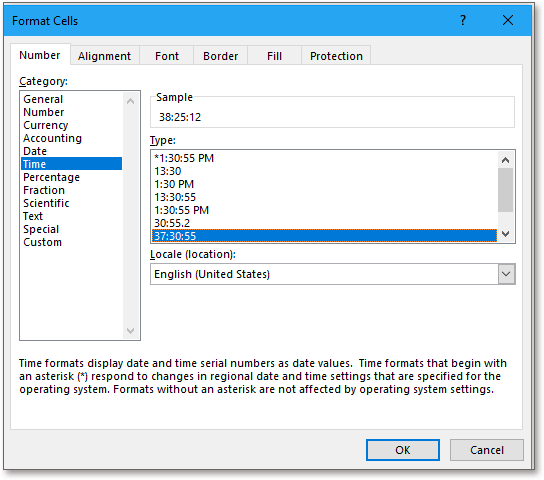
Het resultaat wordt nu weergegeven langer dan 24 uur.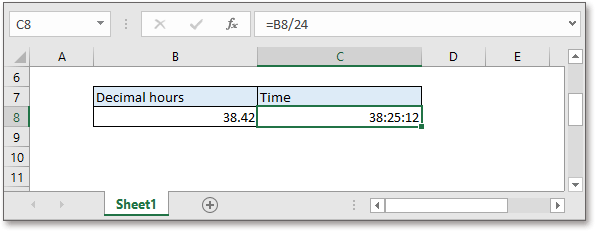
Gerelateerde Formules
- Datum omzetten naar Juliaanse datum
Soms moet u de standaarddatum omzetten naar de Juliaanse datum in Excel. Dit artikel introduceert een formule die de functies TEKST, JAAR en DATUM combineert om deze taak uit te voeren. - Datumstring omzetten naar datum/tijd
Soms, wanneer u datum-/tijdgegevens van andere apparaten importeert of plakt in Excel, worden de datum-/tijden mogelijk niet herkend als correcte data... - Datum omzetten naar jaar maand
In sommige gevallen wilt u de datum omzetten naar alleen maand, jaar, dag of maandjaar, dagmaand of jaardag in tekstformaat. - Datum omzetten naar tekst
Deze handleiding biedt de functie TEKST om een datum om te zetten naar tekst.
Gerelateerde Functies
- Excel ALS Functie
Test op gespecificeerde voorwaarden, retourneert vervolgens de bijbehorende waarden. - Excel WAARDE Functie
Converteer tekst naar getal. - Excel MAAND Functie
De functie MAAND wordt gebruikt om de maand als geheel getal (1 tot 12) uit een datum te verkrijgen. - Excel DAG Functie
De functie DAG haalt de dag als een getal (1 tot 31) uit een datum. - Excel JAAR Functie
De functie JAAR retourneert het jaar gebaseerd op de gegeven datum in een viercijferig serienummerformaat.
De Beste Office Productiviteitstools
Kutools voor Excel - Helpt U Om Uit Te Blinken Tussen de Menigte
Kutools voor Excel Beschikt Over Meer Dan 300 Functies, Waardoor Wat U Nodig Hebt Maar Een Klik Verwijderd Is...
Office Tab - Schakel Tabbladgestuurd Lezen en Bewerken in Microsoft Office (inclusief Excel)
- Eén seconde om te schakelen tussen tientallen open documenten!
- Verminder honderden muisklikken voor u elke dag, zeg vaarwel tegen muisarm.
- Verhoogt uw productiviteit met 50% bij het bekijken en bewerken van meerdere documenten.
- Brengt Efficiënte Tabs naar Office (inclusief Excel), Net Als Chrome, Edge en Firefox.